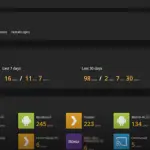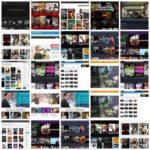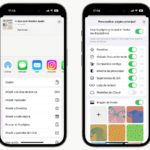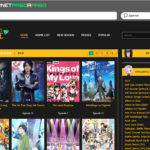El equipo de Apple TV es uno de los más sensibles y una gran pieza de hardware y tecnología. Puedes jugar, ver tus películas y programas de TV favoritos, y básicamente usarlo como un dispositivo de una sola parada. Desafortunadamente, como toda la tecnología, aún es susceptible de desaceleración, congelación y micro congelación, salto de cuadro, lo que sea, y el Apple TV tiene sus problemas. Puede que no ocurra a menudo, pero la caja del Apple TV no es perfecta – casi , pero no del todo.
Existe todo tipo de hardware, cada uno con su propio conjunto de problemas. Algunas piezas de tecnología experimentan problemas más a menudo que otras, y a menudo se cruzan. La caja del Apple TV tiene sus propios problemas, problemas comunes que necesitan ser arreglados cuando suceden.
Y estás de suerte. Encontrará 7 de los problemas más comunes con el Apple TV abajo, así como la forma de solucionarlos. Empecemos.
Haz un rápido «una vez más»
Antes de empezar, tienes que asegurarte de que todo funciona realmente. ¿Cómo va el hardware? Aunque no lo creas, el parpadeo del LED que ves en la caja del Apple TV cuando lo miras puede darte algunas pistas sobre el estado mental actual en el que se encuentra.
Si está parpadeando, pero lentamente, significa que la caja del Apple TV está encendida. Si parpadea una vez cada vez que presionas un botón en el control remoto de tu Apple TV, significa que escuchó tu orden. Pero si parpadea tres veces cuando presionas un botón en el control remoto de tu Apple TV, bueno, eso significa que rechazó tu orden. En otras palabras, podría ser un problema o podría no ser nada, pero es un comienzo.
Además, comprueba que todos los cables están conectados en la parte trasera en los puertos correctos.
1. Usted está experimentando problemas de conectividad
Uno de los problemas universales más comunes de la tecnología con experiencia en capacidades de red es la conectividad. Casi siempre tiene un efecto dominó que comienza con su red apagándose o apagándose, luego no puede usar ciertas aplicaciones como Netflix o Hulu, entonces la gente está volviendo a sus instintos más básicos. Bueno, no del todo, pero casi.
Los problemas de conexión no son algo por lo que preocuparse. Todo lo que tienes que hacer es reiniciar el módem y el enrutador y luego volver a conectar el Apple TV a la red. De hecho, puede ayudar más que el Apple TV; puede ayudar a restablecer una conexión más fuerte con todos los dispositivos de tu hogar.
Esto es lo que haces:
1. Empieza localizando tu módem y tu router (si tienes un router). 2. En la parte posterior, busca el cable de alimentación tanto para tu módem como para tu router. Sigue los cables hasta que llegues a la toma de corriente en la que ambos están enchufados.
2. Tire de los cables de alimentación de la toma de corriente y déle al módem y al enrutador al menos 2 minutos.
3. Cuando pasen 2 minutos, vuelve a conectar el módem y el router. Dale tiempo al módem y al router para reiniciarse y empezar a transmitir la red. 4. Compruebe que funciona utilizando otro dispositivo como un dispositivo móvil o un ordenador.
4. Ahora, regresa a tu Apple TV. Con el mando a distancia, si puedes usarlo, abre tu aplicación Settings . Es el icono del engranaje. Usa el panel táctil para resaltar y seleccionar Ajustes.
5. 5. En el menú de configuración, desplácese hacia abajo hasta llegar a Network . Resáltalo y selecciónalo.
6. Si está usando Wi-Fi, elimine su conexión existente y restablezca su conexión Wi-FI. 7. Selecciona Test Network para obtener una lectura de tu red sólo para medirla bien. Si está usando un cable Ethernet, desenchufe el cable Ethernet, vuelva a conectarlo y seleccione Probar red.
2. AirPlay no funciona
AirPlay es una característica maravillosa que proporciona una conexión entre dos dispositivos de Apple. Por ejemplo, si estás viendo una película podrías compartir tu pantalla para que otros también disfruten de la diversión. Cuando no funcione, prueba esto.
1. Comienza comprobando que el dispositivo que deseas conectar a AirPlay comparte la misma red que la caja del Apple TV.
2. A continuación, abre la aplicación de configuración del Apple TV .
3. En el menú de configuración, resalta y selecciona AirPlay .
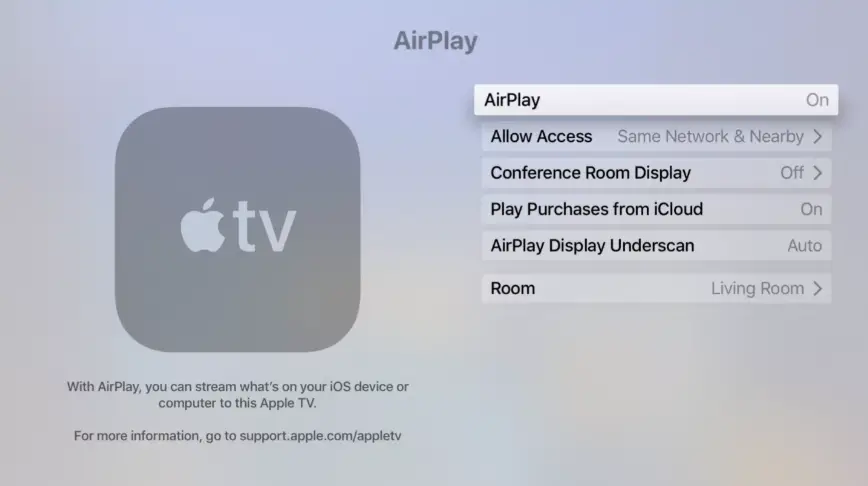
4. En la parte superior del menú AirPlay, asegúrese de que AirPlay se ha ajustado a ON .
5. También comprueba que otras fuentes no interfieran como un módem, un router, un microondas o un habitante de un sótano acaparando todo el ancho de banda descargando el corte original de La Guerra de las Galaxias .
3. ¿No puedes oír nada? Prueba esto…
El audio puede ser a veces inconstante, especialmente cuando se trata de dispositivos externos adicionales como una barra de sonido. Rectifica este problema con estos pasos.
1. En primer lugar, deberías comprobar que tu Apple TV no ha sido silenciada (te sorprendería la frecuencia con la que esto ocurre).
2. Ahora reinicia tu Apple TV. Si eso no funcionó, pasa al siguiente paso.
3. Abre tu aplicación de configuración . Primero, resalta Salida de audio y selecciónala. Comprueba que has seleccionado los altavoces adecuados.
4. A continuación, vuelva a Ajustes y elija Modo de audio . Pásalo a Auto .
4. La superficie de contacto es demasiado rápida
No a todo el mundo le gusta que la superficie táctil de su Apple TV Remote esté a una velocidad vertiginosa. Puedes bajar el tono en tus ajustes.
1. Comienza lanzando la aplicación Settings .
2. Desplácese hacia abajo y resalte Mandos y dispositivos . Adelante y selecciónelo.
3. En la parte superior verás » Touch Surface Tracking .» Selecciónalo.
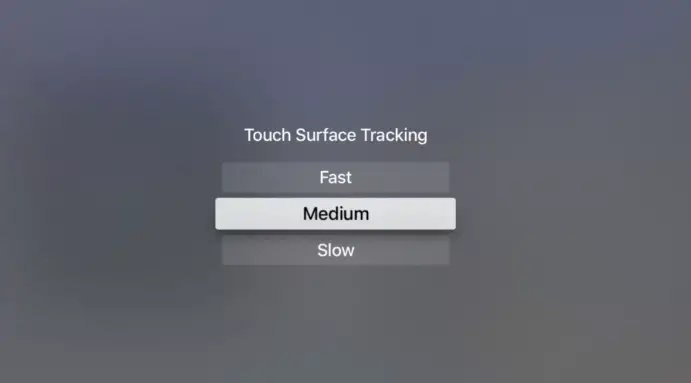
4. Elija una nueva velocidad. Tienes Hecho , Medio y Lento .
5. Aplicaciones que se niegan a funcionar
A veces las aplicaciones se ponen en huelga, negándose a funcionar hasta que las obligas a hacerlo. Dales lo que quieren con estos pasos.
1. En el control remoto de tu Apple TV, encuentra el botón de Home. 2. Toca dos veces el botón Inicio . Esto hará que aparezca el App Manager.
2. Encuentra la aplicación que está causando problemas cambiando a la izquierda o a la derecha.
3. Pase el ratón por el panel táctil para forzar el cierre de la aplicación.
6. El control remoto de tu Siri no funciona
El mando de la Siri, que es el mando de tu Apple TV, sólo tiene una carga limitada antes de que necesite más «jugo» eléctrico. Y cuando no responde muy bien, podría estar muriendo o necesita ser emparejado de nuevo. Necesitarás un segundo dispositivo para comprobar su carga o simplemente dejar que se cargue por un tiempo.
1. Utiliza un dispositivo alternativo de Apple con la aplicación Apple TV Remote descargada e instalada.
2. Abra su Apple TV Ajustes y elija Mandos a distancia y dispositivos .
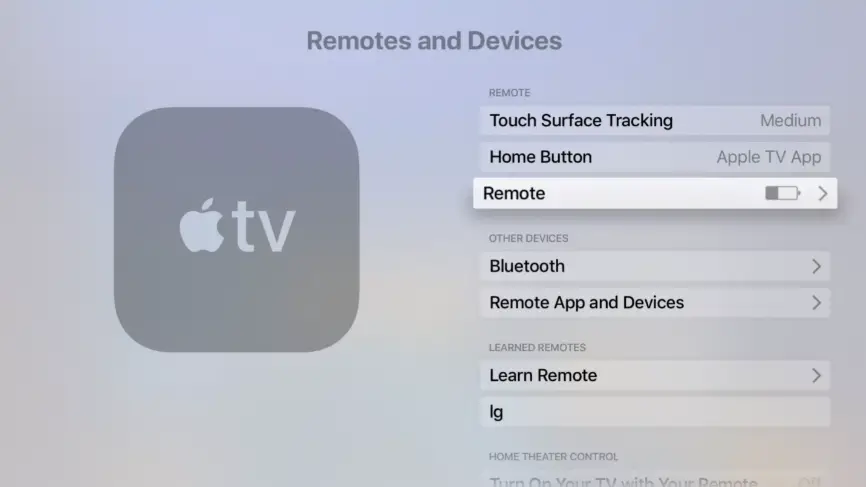
3. Verás la carga actual del control remoto de tu Siri en » Remote .» Si está muerto o muriendo, cárgalo.
4. Si tiene mucha carga, entonces puede necesitar repararlo con su dispositivo. Para ello, colóquese junto a la caja de su Apple TV. Mantenga pulsados los botones Menú y Subir volumen al mismo tiempo. Después de unos momentos, verás una notificación de confirmación en tu pantalla.
Descargar Apple TV Remote para: iOS
7. Tu Apple TV está fuera del espacio
La caja de tu Apple TV sólo tiene un espacio limitado. En algún momento te encontrarás con el problema de no tener suficiente. Si ese es el caso, es hora de hacer algo de limpieza de primavera.
1. Abra el menú de ajustes . Es el icono del engranaje.
2. En la parte superior del menú de ajustes, elija General .
3. A continuación, desplácese hacia abajo hasta Administrar el almacenamiento .
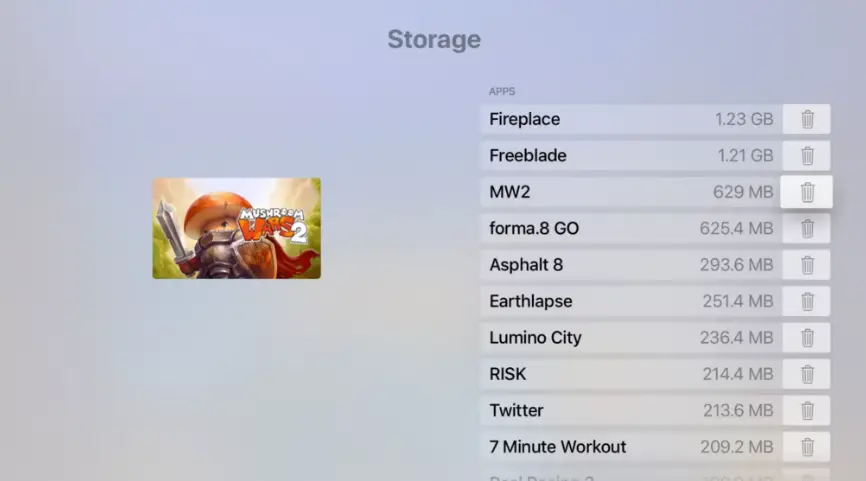
4. Encuentra una aplicación para desinstalar y selecciona el icono de la papelera. Eso es Borrar .
5. Confirme la eliminación seleccionando Borrar de nuevo.
Conclusión
Por el lado positivo, estos problemas no siempre levantan sus feas cabezas, pero cuando lo hacen son relativamente fáciles de cortar. Y realmente, por muy comunes que sean estos problemas, no ocurren a menudo, pero cuando ocurren es casi siempre lo que estás experimentando y no estás solo en la experiencia.
Dicho esto, debería ser un testamento del diseño del Apple TV. Bien por ti, Apple.